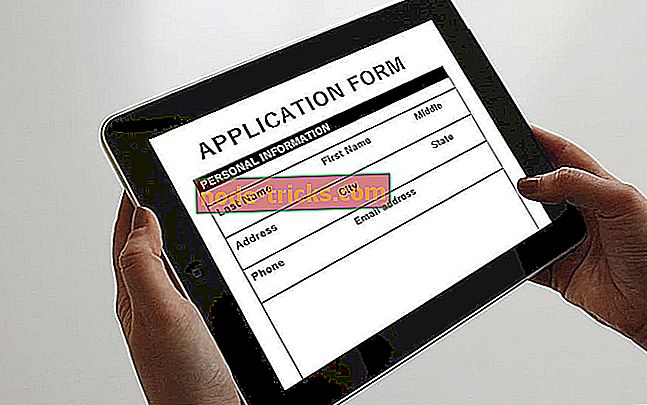Windows 10'da .Jar Dosyaları Nasıl Kurulur
Birçoğumuz Windows 10'da oyun oynamaktan hoşlanıyor ve bazen Windows 10'da oyun oynamak için a.jar dosyasını yüklemek isteyebilirsiniz. Bunu daha önce yapmadıysanız, bugün size nasıl yapacağınızı söyleyeceğiz. Windows 10'da oyun oynamak için .jar dosyalarını kurun.
Windows 10'da .jar Oyunları Nasıl Oynanır
Kullanıcılar .jar dosyalarının standart simgeyle birlikte gelmediğini ve görünüşte Windows 10'da çalışmadığını bildiriyor. Minecraft gibi oyunlar oynamak istiyorsanız .jar dosyalarıyla çalışmanız gerekecek. .Jar dosyalarını hiçbir şekilde çalıştıramazsanız, Java ile ilgili bazı sorunlarınız olur.
Bu sorunu gidermeye başlamadan önce, Windows 10'unuzu en son yamalar ile güncellemek için Windows Update'i çalıştırmanın iyi bir fikir olduğunu belirtmek zorundayız. Windows 10'u güncelleyerek, olası olası uyumsuzluk sorunlarını önleyebilirsiniz.
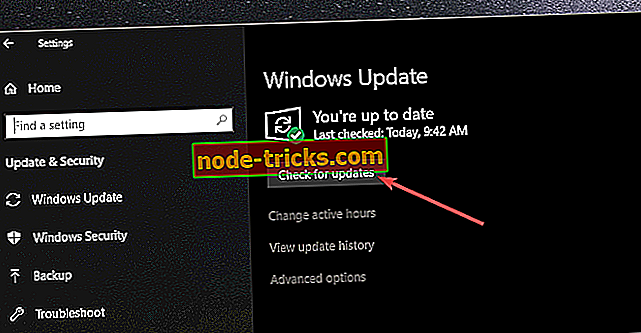
.Jar dosyalarını ve Java oyunlarını çalıştırmak için Java'nın en son sürümüne sahip olmanız gerekir. Zaten Java'yı yüklediyseniz, yüklediğiniz sürümü kaldırmanız gerekir. Bunu yapmak için aşağıdakileri yapın:
- Denetim Masası'nı açın ve Programlar ve Özellikler'e gidin.
- Yüklü yazılımlar listesinde Java'yı bulun ve kaldırın.
Java'yı kaldırdıktan sonra bu siteye gitmeniz ve işletim sisteminiz için Java'yı indirmeniz gerekir. Windows 10 sürümünüz için doğru Java sürümünü indirdiğinizden emin olun. Her şeyden önce, bir 32 bit mi yoksa 64 bit bir Windows işletim sistemi sürümü kullanıp kullanmadığınızı doğrulayın. Daha fazla bilgi için, izlenecek adımların ne olduğunu öğrenmek için Java'nın destek sayfasına gidin.
Bazı tarayıcıların Edge gibi Java'yı desteklemediğini unutmayın. Bu durumda, Java'yı indirmek ve yüklemek için farklı tarayıcılar, örneğin Firefox kullanmanız gerekebilir.
Java'yı kurduktan sonra .jar dosyalarını çalıştırabilir ve Windows 10'da Java oyunları oynayabilirsiniz. Bunun en iyi çözüm olmadığını söylemeliyiz, ancak bazı kullanıcılar en yeni Java sürümünü yeniden yükleyip kurduklarını bildirdi. Windows 10'da bu sorunu çözdü.
Java ile ilgili herhangi bir sorun yaşıyorsanız, kullanabileceğiniz bazı sorun giderme kılavuzları şunlardır:
- Windows 10 Java hatası 1603 nasıl düzeltilir
- Windows 10'da 'JavaScript Void 0' hatası nasıl düzeltilir
- Skype hatası 'Oturum açmak için gerekli Javascript' nasıl düzeltilir?
Bu yazıyla ilgili herhangi bir sorunuz veya öneriniz varsa, aşağıdaki yorum yapmaktan çekinmeyin.
Editörün Notu: Bu gönderi, Aralık 2015'te yayınlandı ve tazelik ve doğruluk nedeniyle güncellendi.